تحويل وتحرير وضغط مقاطع الفيديو/التسجيلات الصوتية بأكثر من 1000 تنسيق بجودة عالية.
كيفية تسريع الفيديو: 10 طرق بسيطة (عبر الإنترنت وخارجه)
تسريع الفيديو طريقة بسيطة وفعالة لتعزيز محتواك، سواءً لمنشور على وسائل التواصل الاجتماعي، أو لشرح تعليمي، أو حتى لتقليص الأجزاء البطيئة. إليك بعض الطرق البسيطة لتسريع أو إبطاء تشغيل الفيديو. من الأدوات المدمجة في أنظمة ويندوز وماك إلى برامج التحرير السريعة عبر الإنترنت دون المساس بالجودة، لديك أيضًا خيارات متعددة لتسريع الفيديو على أجهزة iPhone وAndroid. في هذا الدليل، سنشرح لك أفضل الطرق خطوة بخطوة، لتجد الحل الأمثل بسرعة.
قائمة الدليل
أفضل طريقة لتسريع الفيديو على Windows/Mac بجودة عالية كيفية استخدام Windows Movie Maker لتسريع مقاطع الفيديو على Windows خطوات مفصلة لتسريع مقاطع الفيديو على جهاز Mac عبر iMovie تسريع الفيديو عبر الإنترنت باستخدام Kapwing كيفية تسريع الفيديو باستخدام Clideo تسريع الفيديو باستخدام VEED.IO تسريع الفيديو عبر الإنترنت باستخدام Fastreel كيفية تسريع الفيديو في Premiere أفضل تطبيق لتسريع الفيديو على أندرويد – Video Speed Changer أفضل تطبيق لتسريع الفيديو على iPhone – iMovie (iOS)أفضل طريقة لتسريع الفيديو على Windows/Mac بجودة عالية
إذا كنت تبحث عن الطريقة الأسهل والأكثر موثوقية لتسريع الفيديو دون فقدان الجودة، 4 إيزي سوفت إجمالي محول الفيديو خيار رائع! هذه الأداة المتكاملة لا تقتصر على تحويل الملفات فحسب، بل تتيح لك أيضًا ضبط سرعة الفيديو بسلاسة مع الحفاظ على وضوحه التام. سواء كنت تعمل على مشروع على يوتيوب، أو برنامج تعليمي سريع، أو تقص مشهدًا بطيئًا، فإن هذه الأداة تجعل العملية بأكملها سهلة للغاية للمبتدئين.

ضبط سرعة الفيديو بسرعة للأعلى أو للأسفل دون فقدان الجودة
يدعم العديد من تنسيقات الفيديو (MP4، MOV، AVI، والمزيد)
أدوات تحرير مفيدة مثل التشذيب والقص وإضافة التأثيرات
العمل بسرعة، حتى مع الملفات الكبيرة أو عالية الدقة
100% آمن
100% آمن
كيفية تسريع الفيديو باستخدام 4Easysoft (خطوات بسيطة للغاية):
الخطوة 1افتح البرنامج وحمّل ملف الفيديو. انقر على تبويب "صندوق الأدوات" واختر "متحكم سرعة الفيديو".

الخطوة 2اختر إعداد السرعة الذي يناسبك لتسريع الفيديو حسب الحاجة. عاين النتيجة، ثم صدّر الفيديو واحفظه!

بدون خطوات معقدة، بدون عناء - طريقة سهلة لتسريع فيديو عملك في دقائق. تابعونا، سنغطي المزيد من الخيارات الرائعة، مثل أدوات تسريع الفيديو عبر الإنترنت!
كيفية استخدام Windows Movie Maker لتسريع مقاطع الفيديو على Windows
قد يبدو برنامج Windows Movie Maker قديمًا بعض الشيء، ولكنه لا يزال طريقة سهلة للغاية لتسريع الفيديو إذا كنت تستخدم جهاز كمبيوتر يعمل بنظام Windows. إنه مثالي للتعديلات البسيطة مثل القص وإضافة التأثيرات وضبط سرعة تشغيل الفيديو. لا تحتاج إلى مهارات متقدمة - بضع نقرات فقط، وستكون جاهزًا. تسريع مقاطع الفيديو في Windows Movie Maker.
• التحكم الأساسي في السرعة لتحرير الفيديو بسرعة.
• إمكانية تحرير الجدول الزمني بسهولة عن طريق السحب والإفلات.
• تأثيرات وانتقالات مدمجة لتسهيل التحسينات.
خطوات سريعة لتسريع الفيديو في Windows Movie Maker:
الخطوة 1شغّل برنامج Windows Movie Maker وأضِف الفيديو الذي ترغب في تعديله. اسحب الفيديو إلى الجدول الزمني للتحرير.
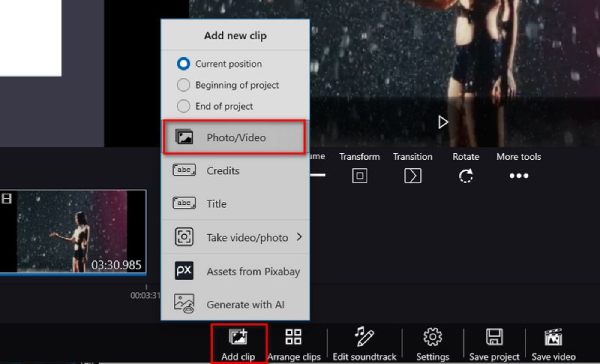
الخطوة 2انتقل إلى علامة التبويب "عام" وابحث عن إعداد "الحركة السريعة/البطيئة". اختر سرعة تشغيل أعلى لتسريع الفيديو.
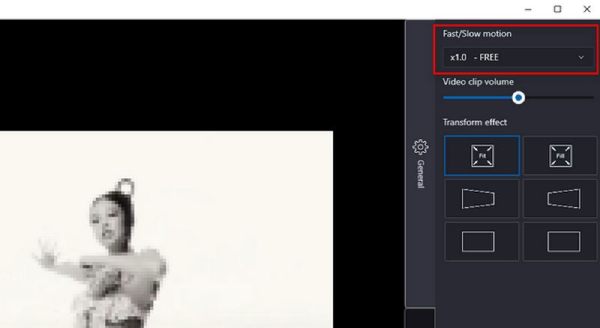
وإذا كنت تريد القيام بذلك بشكل أسرع دون تثبيت أي شيء، فلا تقلق - فنحن على وشك تغطية أدوات تسريع الفيديو عبر الإنترنت أيضًا!
خطوات مفصلة لتسريع مقاطع الفيديو على جهاز Mac عبر iMovie
iMovie من الأدوات التي تجعل التحرير على أجهزة ماك سلسًا للغاية، بل إنه رائع أيضًا عند الحاجة إلى تسريع الفيديو. ببضع نقرات فقط، يمكنك زيادة سرعة مقاطعك، وحذف الأجزاء المملة، وحتى إضافة بعض المؤثرات إذا كنت ترغب في إضافة لمسة فنية. إنه مدمج في معظم أجهزة ماك، لذا لن تحتاج إلى تنزيل أي شيء إضافي!
• تسريع أو إبطاء الفيديو ببضع نقرات فقط.
• قوالب مدمجة، وانتقالات، وتأثيرات لمقاطع فيديو مصقولة
• متوفر على كل من Mac وiPhone للتحرير أثناء التنقل.
خطوات سهلة لتسريع الفيديو في iMovie:
الخطوة 1افتح iMovie وأنشئ مشروعًا جديدًا. يمكنك تثبيت الفيديو وإفلاته في الجدول الزمني. حدد المقطع، ثم انقر على أيقونة عداد السرعة أعلى المعاينة.
الخطوة 2اختر "سريع" وحدد سرعة الفيديو المطلوبة. عاين تغييراتك وصدّر الفيديو النهائي.

وإذا تساءلت يومًا عن كيفية تسريع الفيديو على iPhone، فإليك الأخبار السارة: يعمل iMovie بنفس السهولة على نظام التشغيل iOS أيضًا!
تسريع الفيديو عبر الإنترنت باستخدام Kapwing
Kapwing محرر فيديو سهل الاستخدام على الإنترنت، يُسهّل عليك تسريع الفيديو على الإنترنت دون الحاجة إلى تنزيلات أو مهارات تقنية. إنه مثالي للتعديلات السريعة، مثل ضبط سرعة التشغيل، والقص، وإضافة الترجمات، وغيرها الكثير - كل ذلك مباشرةً من متصفحك!
• يعتمد على الإنترنت، ولا يحتاج إلى تنزيل أي برنامج.
• أدوات سهلة لتعديل سرعة الفيديو وتحريره (قص، تشذيب، إضافة نص).
• يدعم التعاون مع ميزات تحرير الفريق.
خطوات سريعة لتسريع الفيديو باستخدام Kapwing:
تفضل بزيارة موقع Kapwing الإلكتروني وحمّل الفيديو. انقر على قائمة "تعديل" وابحث عن خيار ضبط السرعة. اختر السرعة التي تريدها للفيديو. عاين التغييرات وانقر على "تصدير". بعد ذلك، حمّل الفيديو الجديد والأسرع!
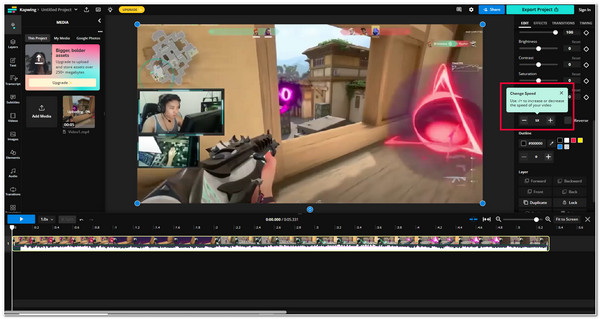
كيفية تسريع الفيديو باستخدام Clideo
Clideo أداة أخرى عبر الإنترنت تُسهّل عليك عملية تسريع الفيديو عبر الإنترنت ببضع نقرات فقط. إنها أداة نظيفة وسهلة الاستخدام، وتتوافق مع جميع أنواع الملفات، مما يجعلها خيارًا ممتازًا لتحرير الفيديو بسرعة.
• تحميل ومعالجة سريعة مباشرة من متصفحك.
• إعدادات السرعة قابلة للتعديل بمجرد تمرير شريط التمرير.
• دعم العديد من التنسيقات مثل MP4، AVI، MOV، والمزيد.
خطوات سريعة لتسريع الفيديو باستخدام Clideo:
افتح أداة Clideo لتغيير سرعة الفيديو على متصفحك. حمّل الفيديو الذي تريد تعديله. اختر سرعة أعلى لتسريع الفيديو. دع الأداة تُعالج تغييراتك. نزّل النسخة المُسرّعة من الفيديو.

تسريع الفيديو باستخدام VEED.IO
يُسهّل VEED.IO تسريع الفيديو عبر الإنترنت، حتى لو كنتَ جديدًا في مجال تحرير الفيديو. بالإضافة إلى تغيير السرعة، يمكنك إضافة ترجمات ونصوص وتأثيرات ممتعة دون الحاجة إلى تنزيل أي شيء!
• التحكم في السرعة بديهيًا بالإضافة إلى مجموعة التحرير الكاملة (النص والتأثيرات والترجمات).
• أداة إنشاء الترجمة التلقائية وضغط الفيديو.
• لا حاجة للتثبيت - قم بتعديل كل شيء عبر الإنترنت.
خطوات سريعة لتسريع الفيديو باستخدام VEED.IO:
انتقل إلى VEED.IO وانقر على "تحميل الفيديو". أدرج ملفك في المحرر. اختر أداة "السرعة" واضبط السرعة التي تريدها. كيفية تسريع الفيديومعاينة تغييراتك. صدّر الفيديو الأسرع واحفظه.
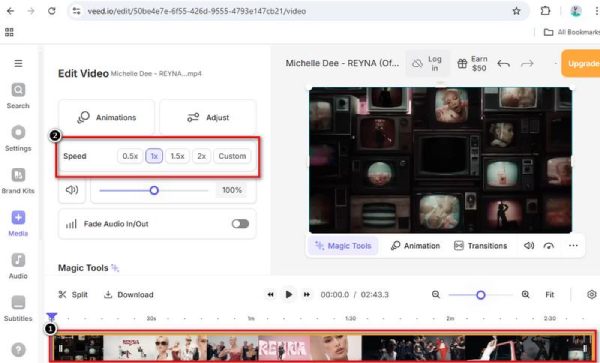
تسريع الفيديو عبر الإنترنت باستخدام Fastreel
Fastreel من Movavi طريقة ممتازة أخرى لتسريع الفيديو عبر الإنترنت دون الحاجة إلى برامج معقدة. إنه خفيف الوزن، سهل الاستخدام، ويتيح لك إجراء تعديلات سريعة مباشرةً من متصفحك - مثالي عندما يكون وقتك ضيقًا.
• أداة بسيطة لضبط السرعة لإجراء تعديلات سريعة.
• تقديم قوالب إضافية لعروض الشرائح ومقاطع الفيديو المجمعة.
• يعتمد على المتصفح - يعمل دون أي تنزيلات.
خطوات سريعة لتسريع الفيديو باستخدام Fastreel:
تفضل بزيارة موقع Fastreel الإلكتروني واختر أداة تسريع الفيديو. حمّل ملف الفيديو. اختر خيار تسريع أعلى لتسريع الفيديو. عالج الفيديو. حمّل واستمتع بمقطعك المُسرّع.
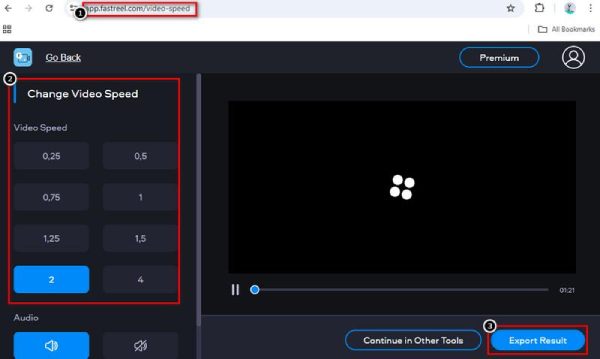
كيفية تسريع الفيديو في Premiere
عندما ترغب في التحكم الكامل في تعديلاتك، يوفر لك Adobe Premiere Pro أدوات احترافية لتسريع الفيديو بدقة في Premiere. إنه مثالي للمشاريع المتقدمة التي تتطلب ضبط كل التفاصيل بدقة، بما في ذلك سرعة التشغيل.
• التحكم الدقيق في السرعة مع إعادة تعيين السرعة/المدة والوقت.
• أدوات تحرير بمستوى احترافي لتصنيف الألوان والتأثيرات والانتقالات.
• يدعم مشاريع الفيديو عالية الدقة والكبيرة بسهولة.
خطوات سريعة لتسريع الفيديو في Premiere:
الخطوة 1افتح Adobe Premiere Pro وأنشئ مشروعًا جديدًا. استورد الفيديو إلى الجدول الزمني.
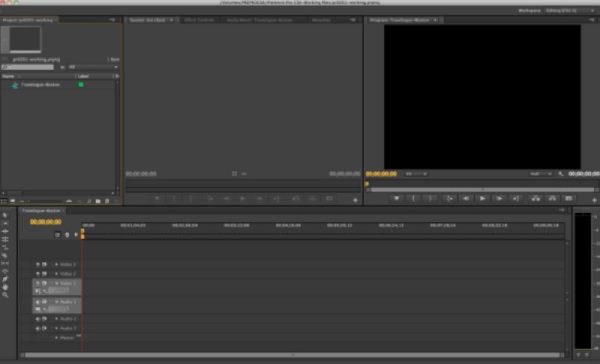
الخطوة 2انقر بزر الماوس الأيمن على المقطع واختر "السرعة/المدة". حدّد نسبة سرعة أعلى لتسريع الفيديو. احفظ الفيديو المُحدّث وصدّره!
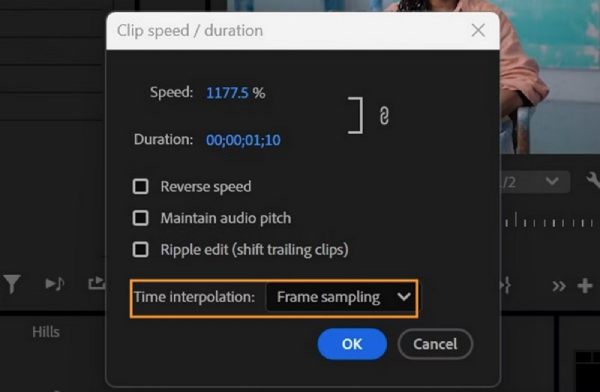
أفضل تطبيق لتسريع الفيديو على أندرويد - Video Speed Changer
تحتوي معظم هواتف أندرويد على مُحرّر فيديو مُدمج يُسهّل ضبط سرعة التشغيل بشكل كبير - دون الحاجة إلى تطبيقات إضافية! إنه خيار رائع إذا كنت ترغب في تطبيق يُسرّع الفيديو بسرعة دون الحاجة إلى تثبيت أي شيء. الواجهة بسيطة، والأدوات سهلة الاستخدام، ويمكنك تسريع الفيديو وتجهيزه للمشاركة في بضع خطوات فقط.
• تسريع أو إبطاء السرعة باستخدام شريط تمرير بسيط.
• واجهة خفيفة الوزن وسهلة الاستخدام.
• دعم تصدير الفيديوهات بجودة HD.
خطوات سريعة لتسريع الفيديو:
افتح تطبيق المعرض أو الصور، وحدد الفيديو الذي تريد تعديله. انقر على خيار "تعديل" واختر "السرعة" أو "سرعة التشغيل". اختر سرعة أعلى لتسريع الفيديو. عاين التشغيل الجديد. احفظ الفيديو المعدّل مباشرةً على هاتفك!
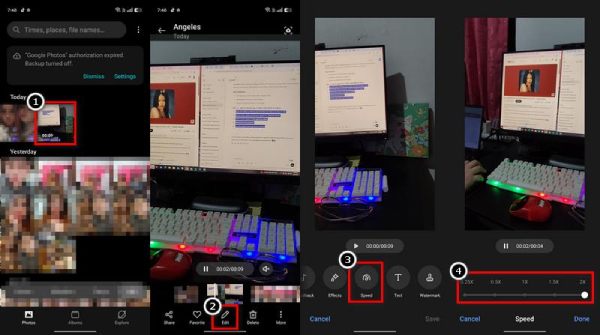
أفضل تطبيق لتسريع الفيديو على iPhone - iMovie (iOS)
أخبار سارة لمستخدمي iPhone - iMovie ليس مخصصًا لأجهزة Mac فقط! إنه تطبيق رائع تسريع تطبيق الفيديو مباشرة من جهاز iPhone الخاص بك، وهو مثالي عندما تحتاج إلى إجراء تعديلات سريعة أثناء التنقل دون التضحية بالجودة.
• التحكم في السرعة عن طريق النقر والسحب على شاشة iPhone.
• مرشحات مدمجة، وانتقالات، ومسارات موسيقية لتسهيل التحرير.
• التصدير المباشر إلى ألبوم الكاميرا أو تطبيقات الوسائط الاجتماعية.
خطوات سريعة لتسريع الفيديو باستخدام iMovie على iPhone:
افتح تطبيق iMovie على جهاز iPhone وابدأ مشروعًا جديدًا. أضف الفيديو الذي تريد تعديله إلى الجدول الزمني. انقر على أيقونة عداد السرعة واضبط سرعة الفيديو على iPhone. شغّل الفيديو لمعاينة المقطع الأسرع. صدّره واحفظه في معرض الصور.
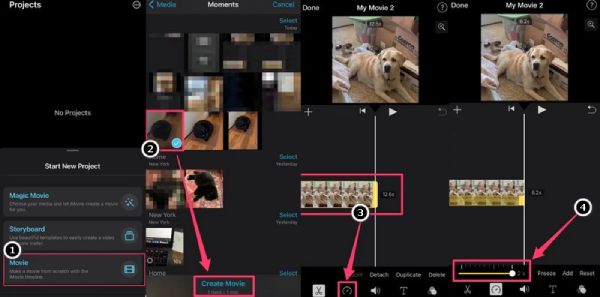
خاتمة
لم يكن تسريع الفيديوهات أسهل من أي وقت مضى، سواءً كنت تُحرّرها على جهاز كمبيوتر أو عبر الإنترنت أو من هاتفك. بفضل العديد من الأدوات الرائعة، يمكنك ضبط سرعة التشغيل بسرعة لجعل محتواك أكثر وضوحًا وجاذبية. ومع ذلك، 4 إيزي سوفت إجمالي محول الفيديو يُعدّ 4Easysoft خيارًا مثاليًا إذا كنت ترغب في الحصول على أفضل حل شامل. فهو قوي وسهل الاستخدام، ويُقدّم نتائج عالية الجودة دائمًا. سواء كنت تتعلم كيفية تسريع الفيديو لأول مرة أو ترغب في الحصول على نتائج احترافية وسريعة، فإن 4Easysoft يوفر لك كل ما تحتاجه دون الحاجة إلى إعدادات معقدة.
100% آمن
100% آمن



